AutoCAD 2018——拉伸
提问人:卓娟发布时间:2020-12-09评论0条
命令:拉伸
作用:按指定的方向和角度拉长或缩短图形,也可以调整对象大小
快捷命令:S
使用“拉伸”命令可以按指定的方向和角度拉长或缩短实体,也可以调整对象大小,使其在一个方向上或按比例增大或缩小,还可以通过移动端点、顶点或控制点来拉伸某些对象。使用“拉伸”命令可以拉伸线段、弧、多段线和轨迹线等实体,但不能拉伸圆、文本、 块和点。
执行“拉伸”命令改变对象的形状时,只能以窗交方式选择实体,与窗口相交的实体将被执行拉伸操作,窗口内的实体将随之移动。
执行拉伸命令通常有如下3种方法。
第1种:执行“修改>拉伸”命令。
第2种:单击“修改”面板中的“拉伸”按钮

第3种:输入“STRETCH”(S)命令并确认。
执行"拉伸”(STRETCH)命令后,系统给出的提示和含义如下。
命令:STRETCH
//执行STRETCH命令
选择对象:
//使用鼠标以窗交方式选择要拉伸的对象
指定基点或[位移(D)] <位移>:
//使用鼠标在绘图区内指定拉伸基点或位移
指定第二个点或< 使用第一个点作为位移>:
//使用鼠标指定另一个点或使用键盘输入另一个点的坐标
执行“拉伸”命令,使用窗交选择方式选择如图所示的图形,然后向右拉伸图形,得到的效果如图所示。

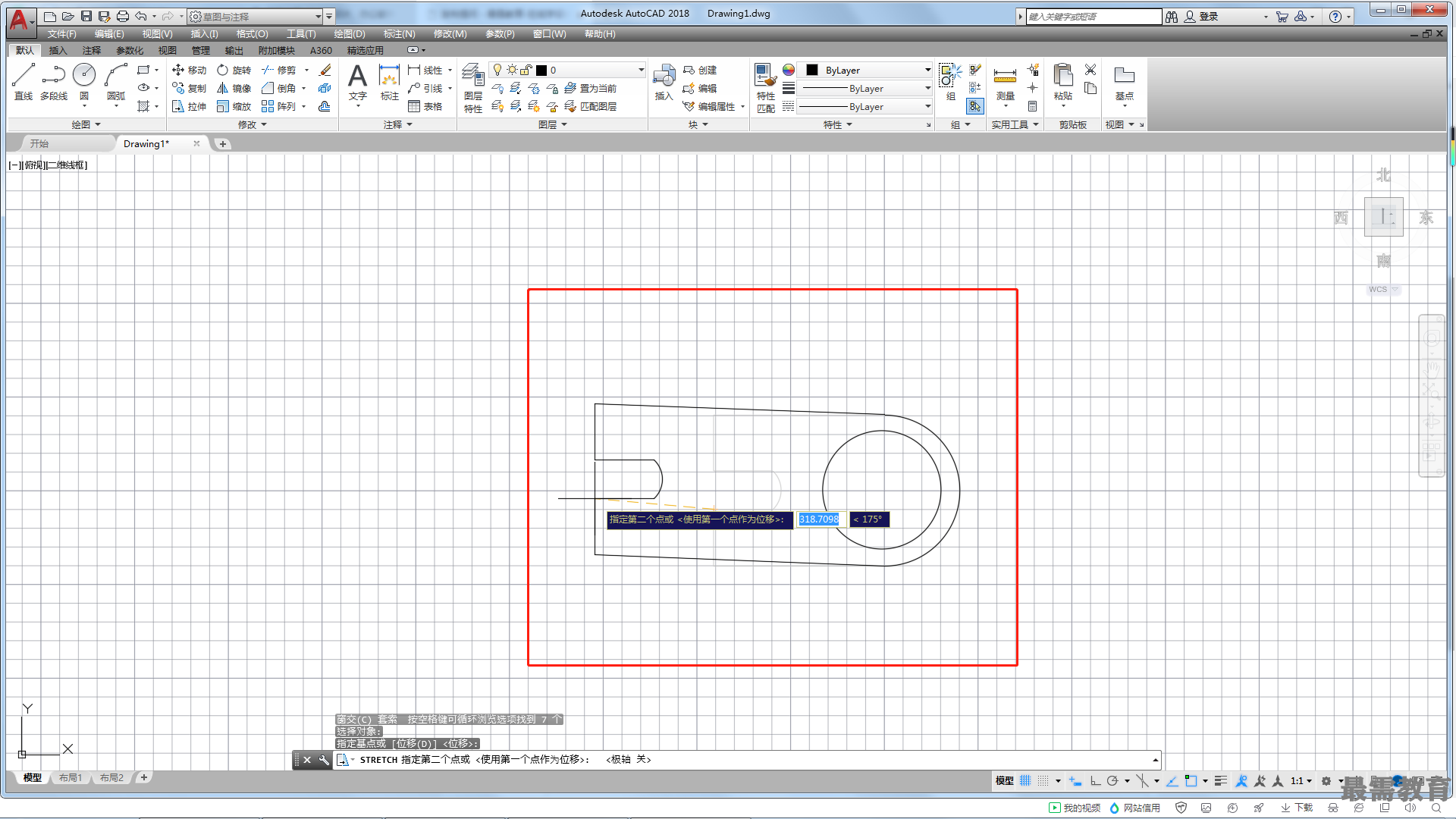
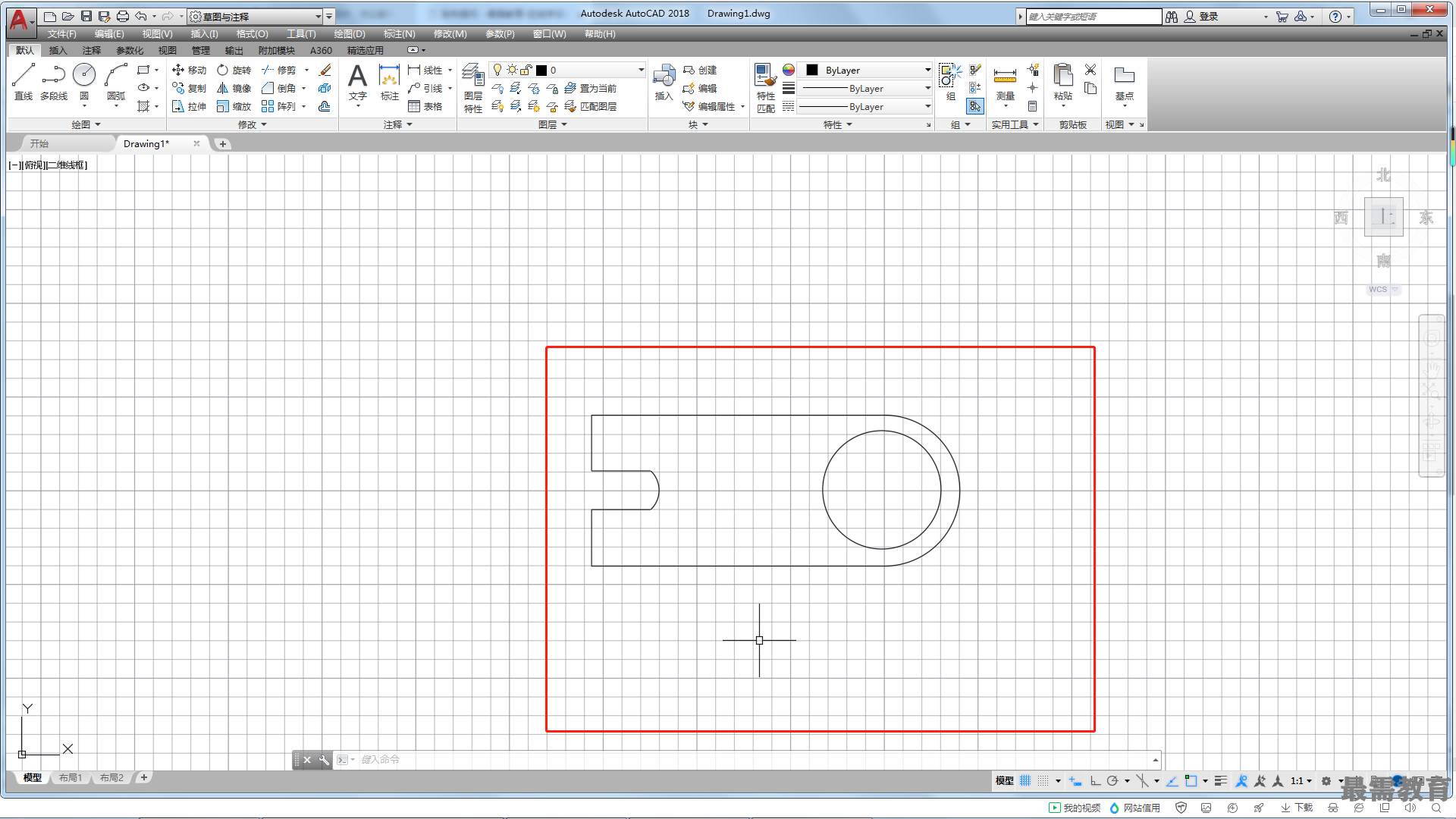
继续查找其他问题的答案?
相关视频回答
回复(0)

 湘公网安备:43011102000856号
湘公网安备:43011102000856号 



点击加载更多评论>>